Arbeiten mit audiospuren, Abbildung 749 – Grass Valley EDIUS v.5.0 Benutzerhandbuch
Seite 632
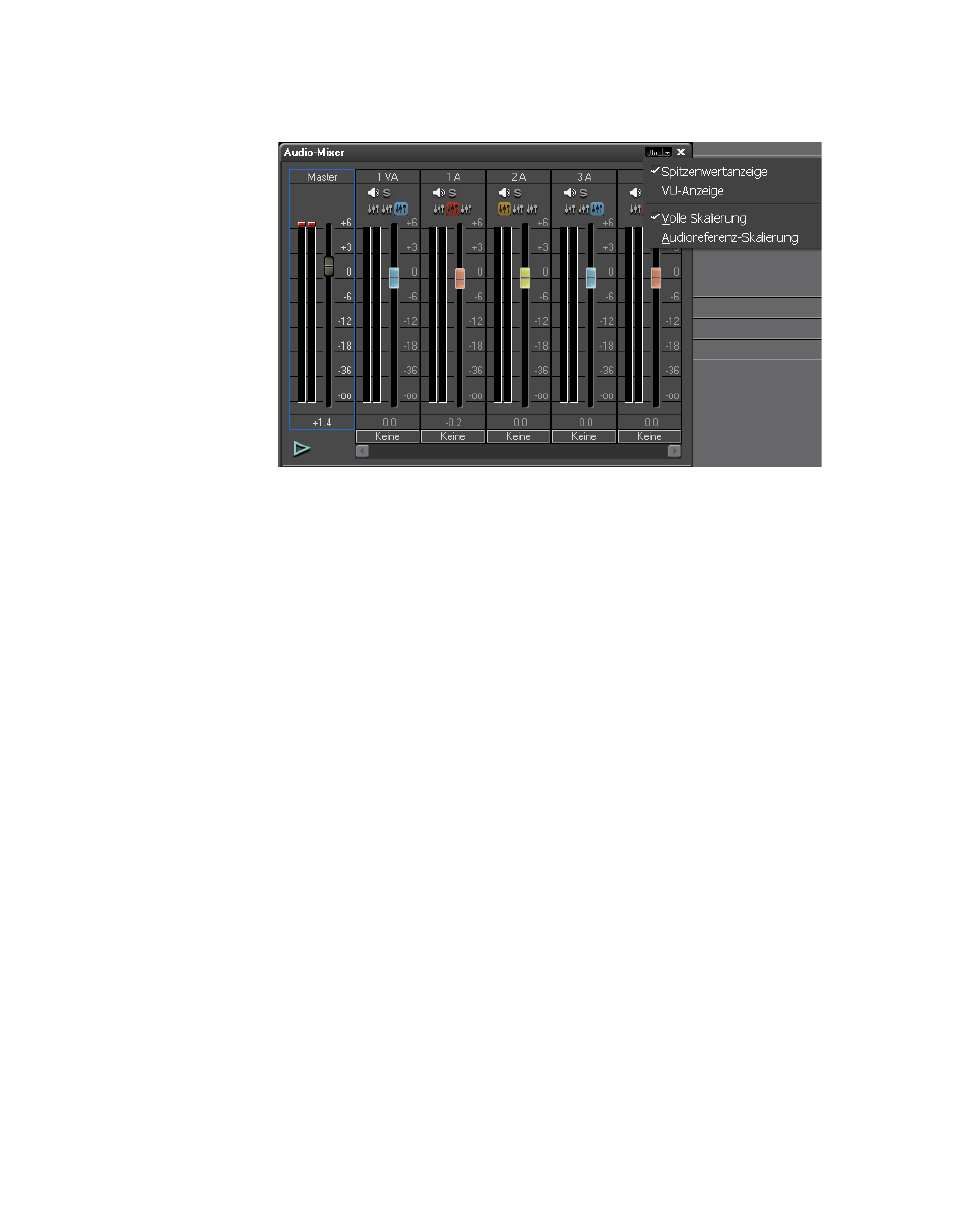
632
EDIUS — Referenzhandbuch
Abschnitt 7 — Arbeiten mit Audio
Abbildung 749 Menü in der Audio-Mixer-Anzeige
2.
Wählen Sie die gewünschte Anzeige und Skalierung.
•
Spitzenwertanzeige: Zeigt die Lautstärkevariation jedes
Audiosignals in Echtzeit an.
•
VU-Anzeige: Zeigt die durchschnittliche Lautstärke für jedes
Audiosignal an. Dies ist nützlich zum Anpassen der
Lautstärke-Balance für jede Spur.
•
Volle Skalierung: „0“ in der Skala steht für den maximal zulässigen
Sample-Wert.
•
Audioreferenz-Skalierung: Gibt den Wert „0“ in der Skala als den in
den Projekteinstellungen in „Audioreferenzpegel“ voreingestellten
Sample-Wert an.
Arbeiten mit Audiospuren
So ändern Sie die Funktionsweise von Spuren:
1.
Klicken Sie im Audio-Mixer auf die Schaltfläche
Vorgang
unter der Spur,
für die Sie die Funktionsweise ändern möchten.
Das Menü mit den Funktionsweisen wird angezeigt (siehe
– in diesem Beispiel sind die Schaltflächen für die Funktionsweise auf allen
Spuren auf „Keine“ festgelegt).